

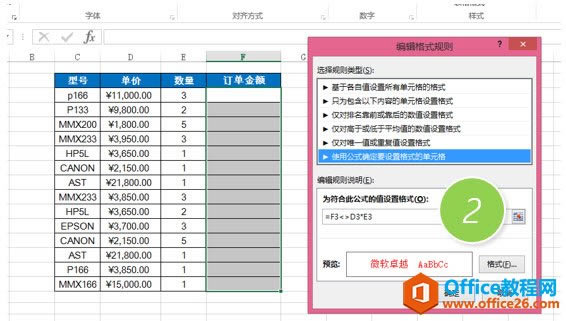
|
Microsoft Excel是Microsoft为使用Windows和Apple Macintosh操作系统的电脑编写的一款电子表格软件。直观的界面、出色的计算功能和图表工具,再加上成功的市场营销,使Excel成为最流行的个人计算机数据处理软件。 具体操作如下: 选中下图中的计算结果区域F3:F16,单击“开始-条件格式-新建规则“按钮。(下图1处)
在新弹窗口中选择“使用公式确定要设置格式的单元格“,在文本框中输入=$F$3<>D3*E3。什么意思呢?就是指“单价”乘以“数量”不等于“订单金额”的时候,单元格字体华丽的变红吧。(下图2处)
设置完毕后,我们赶紧来验证一下,只要算的不对的,系统都会让单元格字体变成红色。
总结:条件格式果然是Excel的“阀值” 王道。任何提醒排错,用条件格式的公式法是个不错的选择。 Excel整体界面趋于平面化,显得清新简洁。流畅的动画和平滑的过渡,带来不同以往的使用体验。 |
温馨提示:喜欢本站的话,请收藏一下本站!